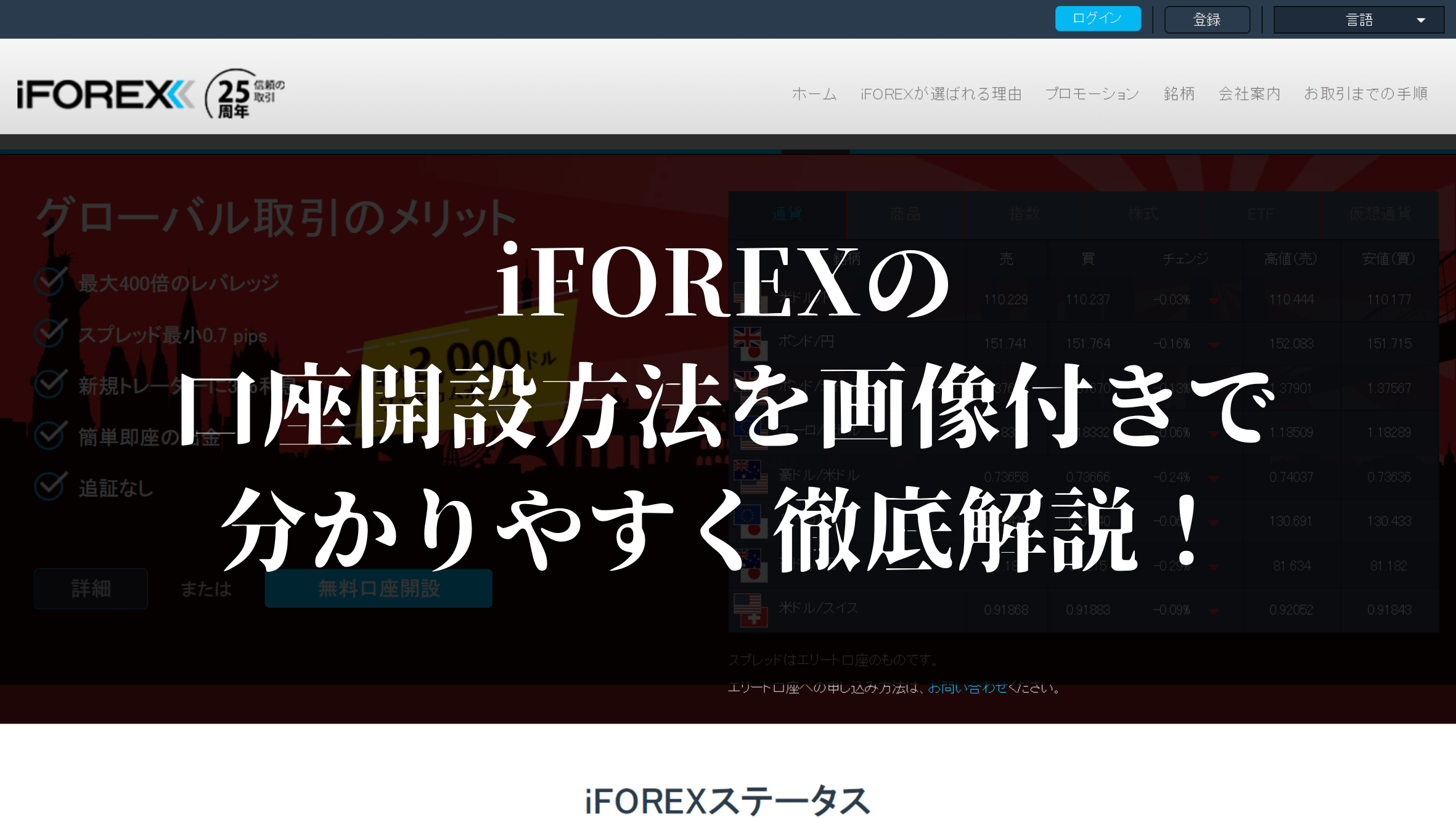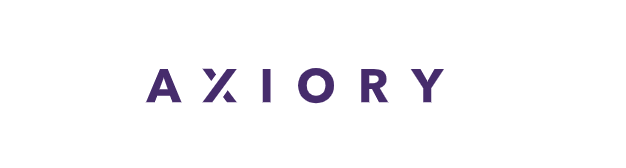FXGTは、通常の通貨ペアだけでなく仮想通貨FXの取り扱いもあるハイブリッド業者です。
不定期でボーナスキャンペーンも開催されているため「ボーナスを活用しつつ、法定通貨&仮想通貨の取引をしたい」という方にはピッタリのブローカーであると言えますね。
今回の記事では、FXGTのMT5の使い方や設定方法を中心に解説していきたいと思います。
\口座開設ボーナスで有利なトレードが可能!/
FXGTで取引をする前に知っておきたいこと
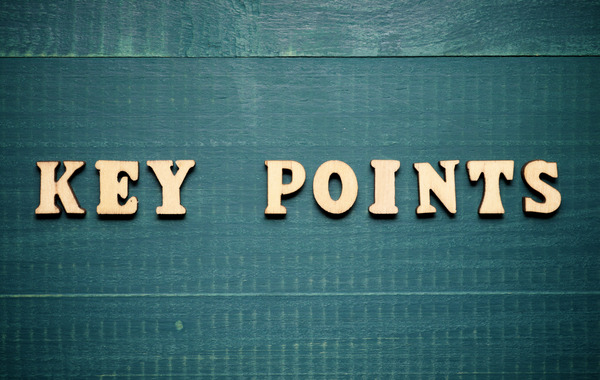
MT4は利用できない
FXGTでは、多くのブローカーで採用されている「MT4」の利用はできません。
取引プラットフォームはMT5だけとなっていますので、ダウンロードする際は間違いのないように注意しましょう。
MT5口座のログイン情報を利用してMT4にログインすることもできません。
事前にMT5口座に資金移動をしないと取引ができない
FXGTでは、入金した資金は一度「eWallet」と呼ばれる資金保管用の口座に入ります。
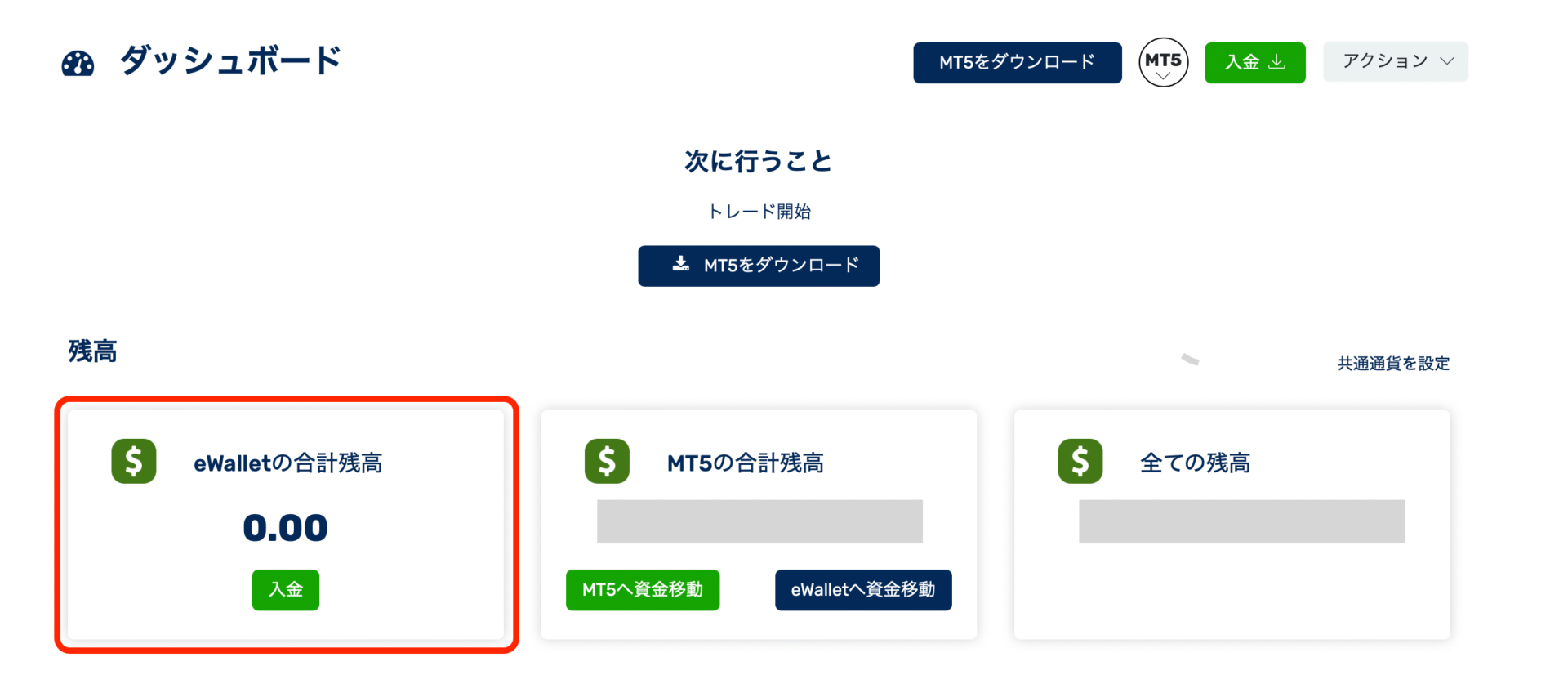
このままだとMT5口座に資金が反映されておらず取引ができませんので、入金後にMT5へ資金移動を行う必要があります。
このように、取引まで他のブローカーとは少し違いがあるので焦らないように事前に確認しておきましょう。
なお、手順はこの記事の中ほどで解説しています。
【画像付き】FXGTでMT5を使って取引をする方法
①口座開設・ログインをする
FXGTの公式サイト「ログイン」画面から新規登録をすることができます。
下の方にある「登録」をクリック。
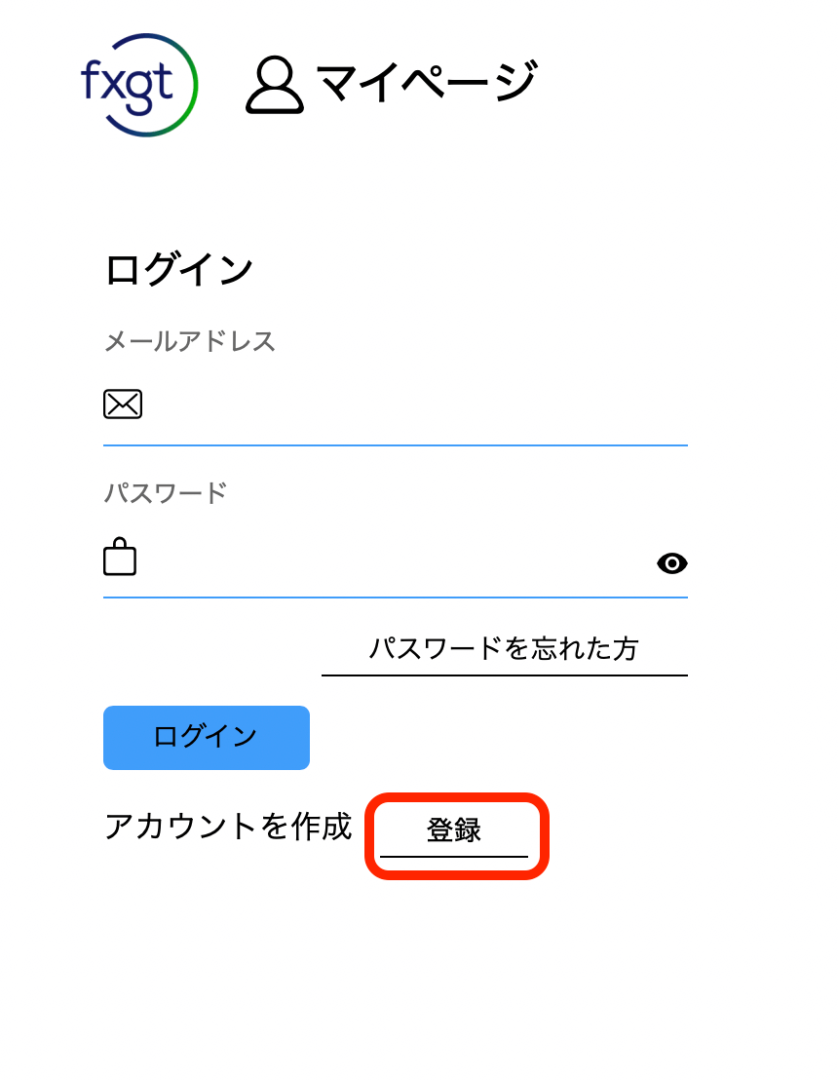
以下のように基本情報を入力することができますので、順に入力したのち「登録」をクリックします。
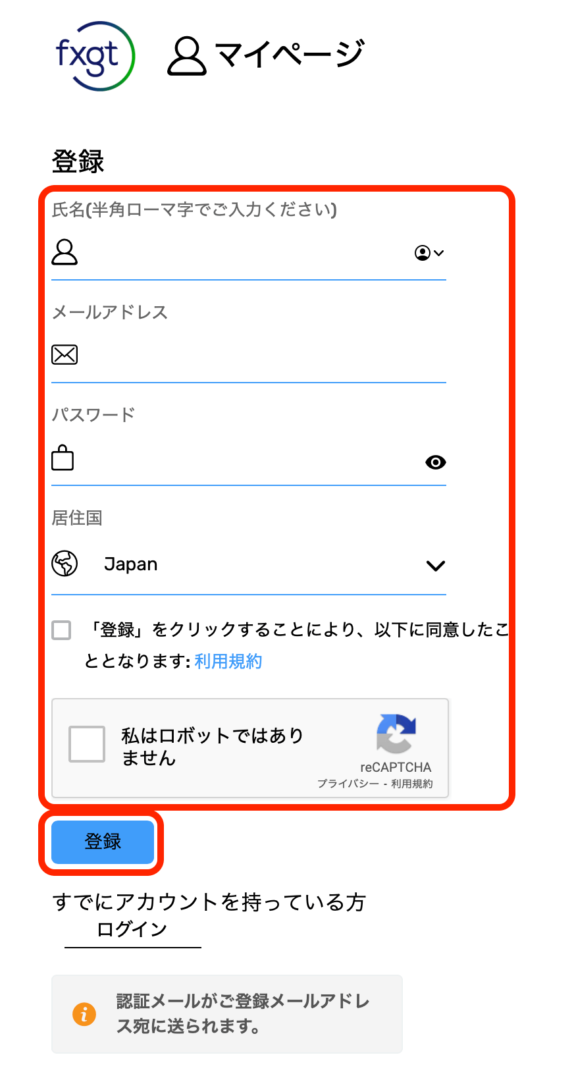
入力したメールアドレス宛にメールが届きますので、そのリンクをクリックし口座開設手続きを完了させてください。
②入金をする
マイページにログイン後、緑色の「入金」ボタンより入金することができます。
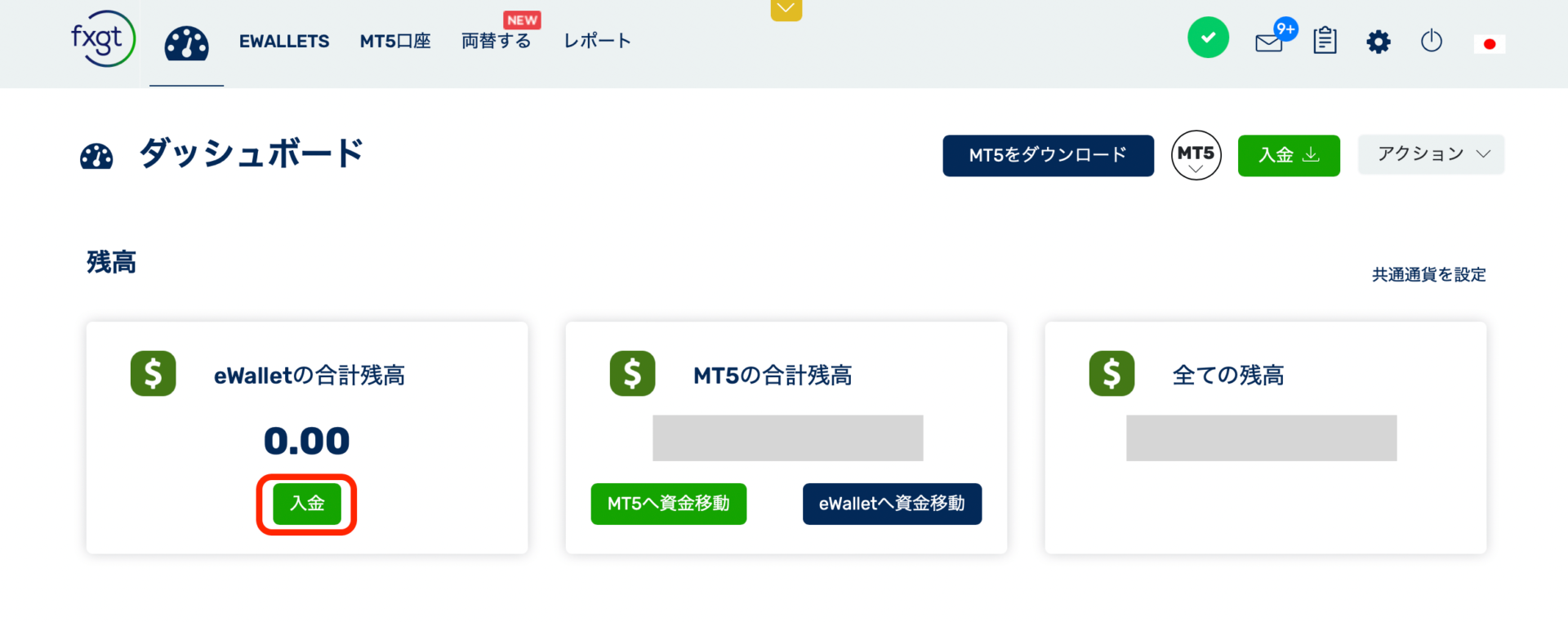
以下の複数の入金方法がありますので、利用したい方法を選んでクリックし入金作業を進めてください。
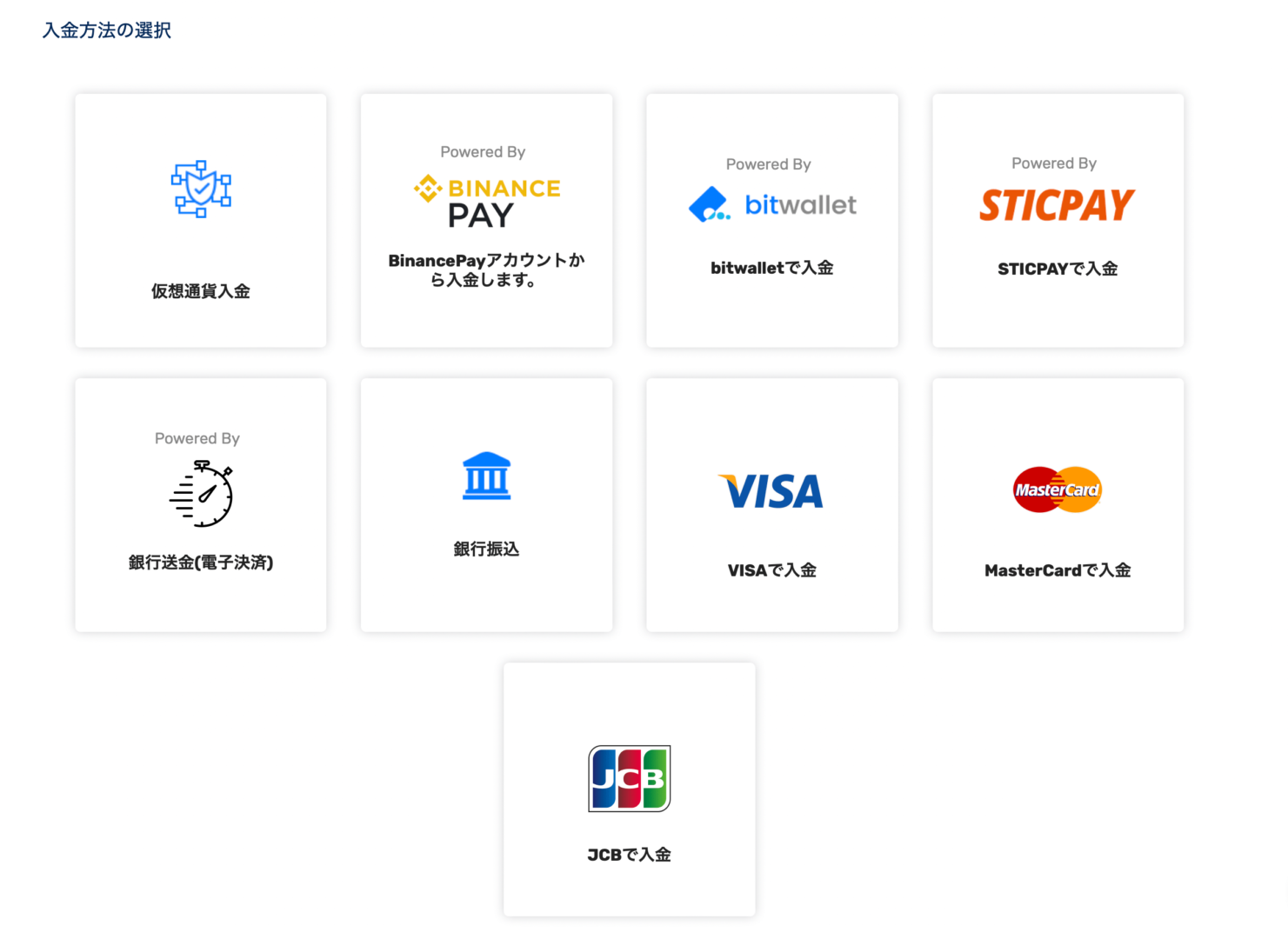
入金した資金は、マイページ内のeWalletに入ります。
③eWalletsからMT5へ資金移動
eWalletに入れた資金は、マイページトップ「MT5へ資金移動」からMT5に資金移動をします。

④MT5アプリでログイン
最近はスマホで取引する方が増えていますので、ここではスマホ版の手順を解説します。
MT5をダウンロードし、アプリを開きます。
右下の「設定」>「新規口座」と進んでください。
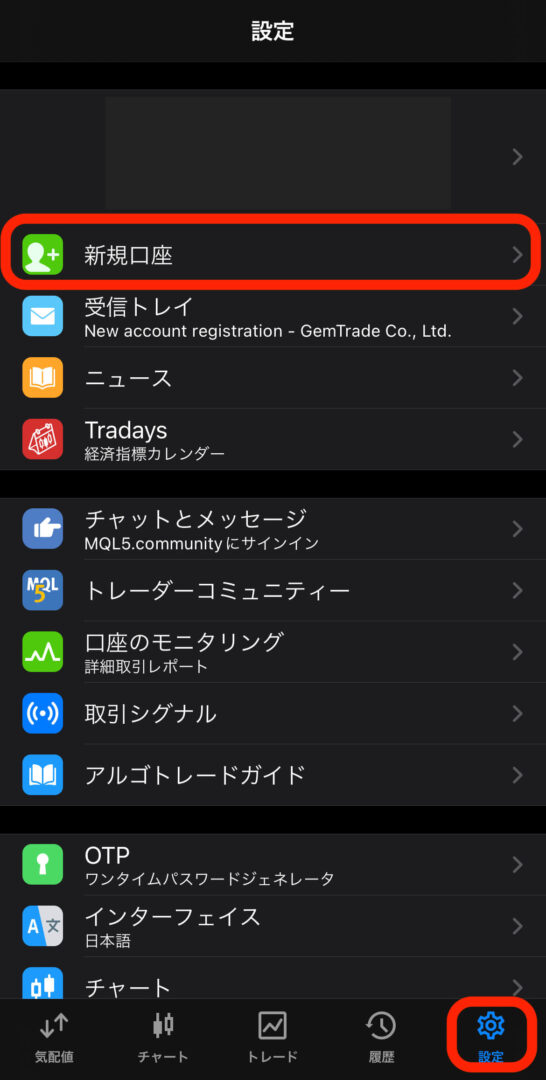
検索窓に「FXGT」と入力すると、以下の項目が表示されるのでタップします。
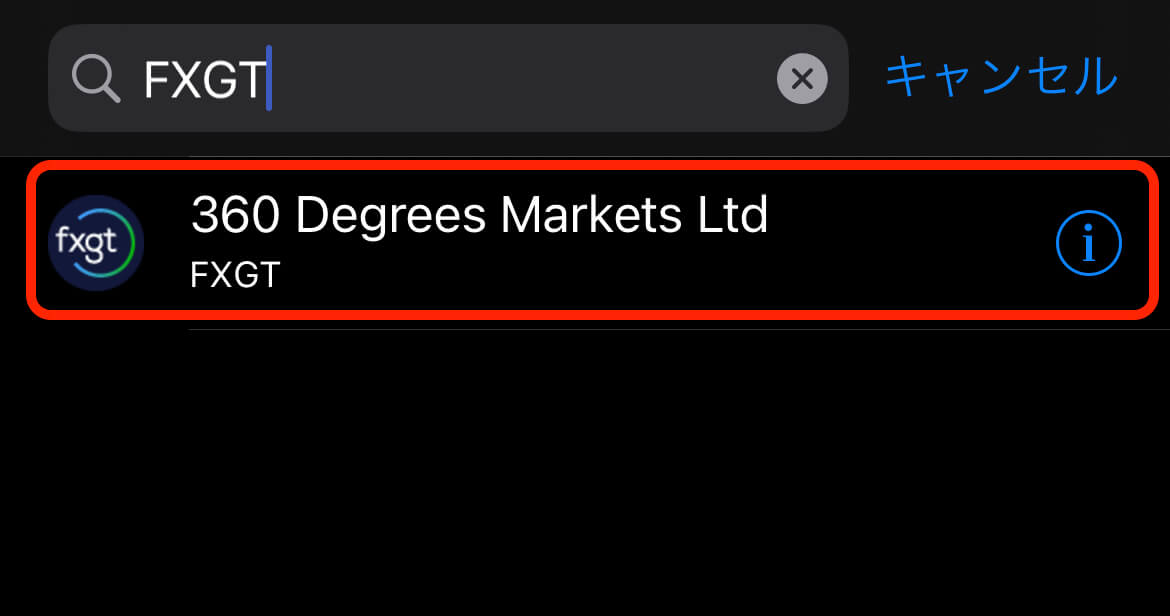
ログイン情報を入力します。
サーバーはデフォルトで「FXGT-Demo」となっています。タップして「FXGT-Live 」に変更して下さい。
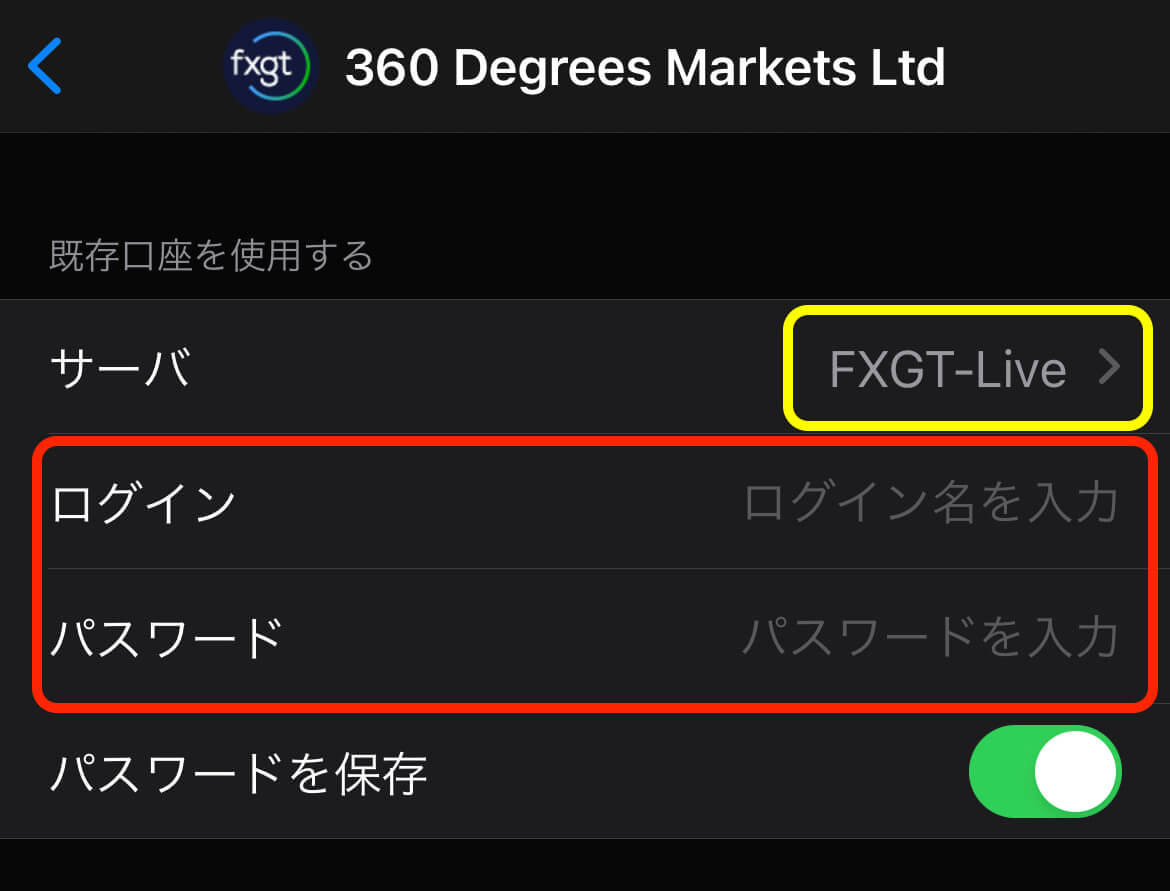
ログイン情報の確認方法
ログイン情報は、FXGTサイトマイページ内で確認することができます。
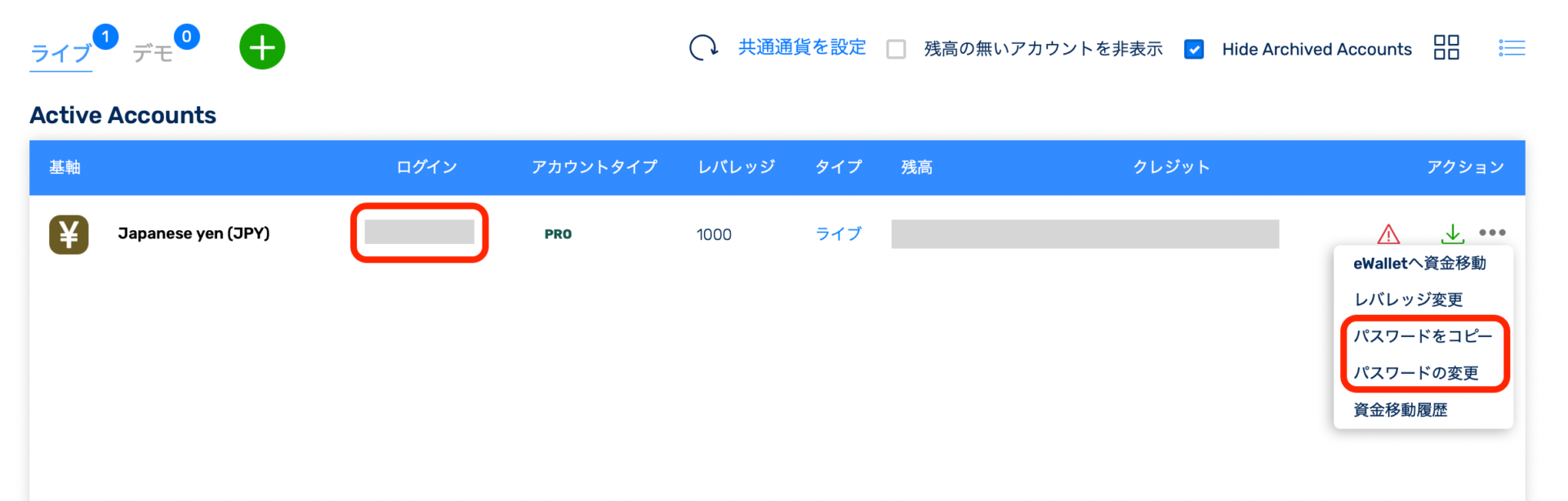
パスワードを忘れてしまっても、「パスワードをコピー」「パスワードを変更」から確認・変更が可能です。
⑤取引したい通貨のシンボルを追加する
ログインが完了すれば、取引開始まであと一歩です。取引したい通貨ペアを気配値のページに追加していきましょう。
右上の鉛筆アイコンをタップします。
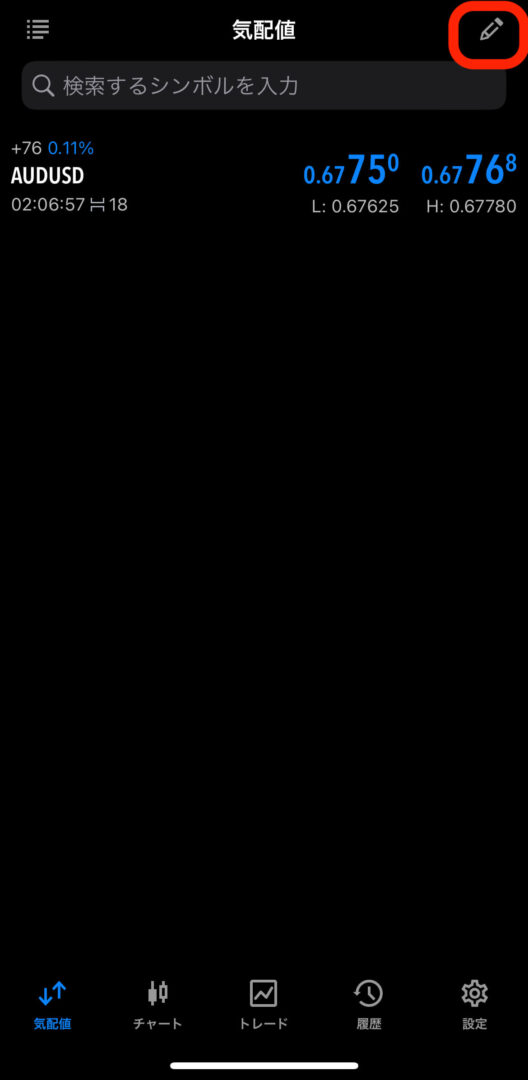
追加したいシンボルを検索し、緑色の+ボタンをタップ。
(今回はドル円・ユーロドルを追加していきます。)

「ドル円」など日本語表記で検索をしても出てきません。必ずUSDJPY、XAUUSDなどシンボル名で検索をしましょう。
気配値ページに戻ると、シンボルが追加されているのが分かります。
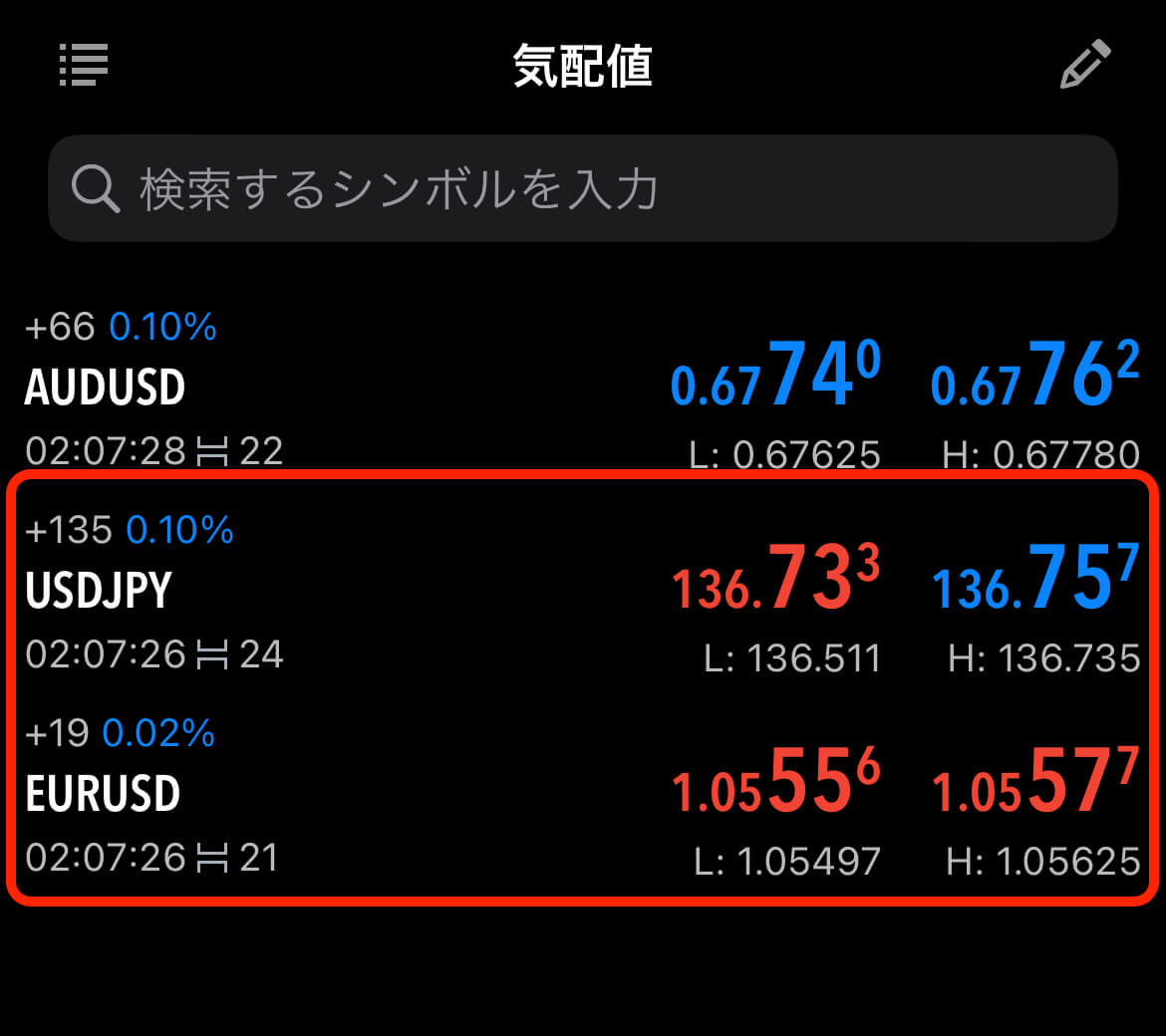
これでいつでも取引ができる準備が整いました。
⑥取引開始
気配値ページのシンボルをタップし「トレード」を選択することで取引が開始しましょう。
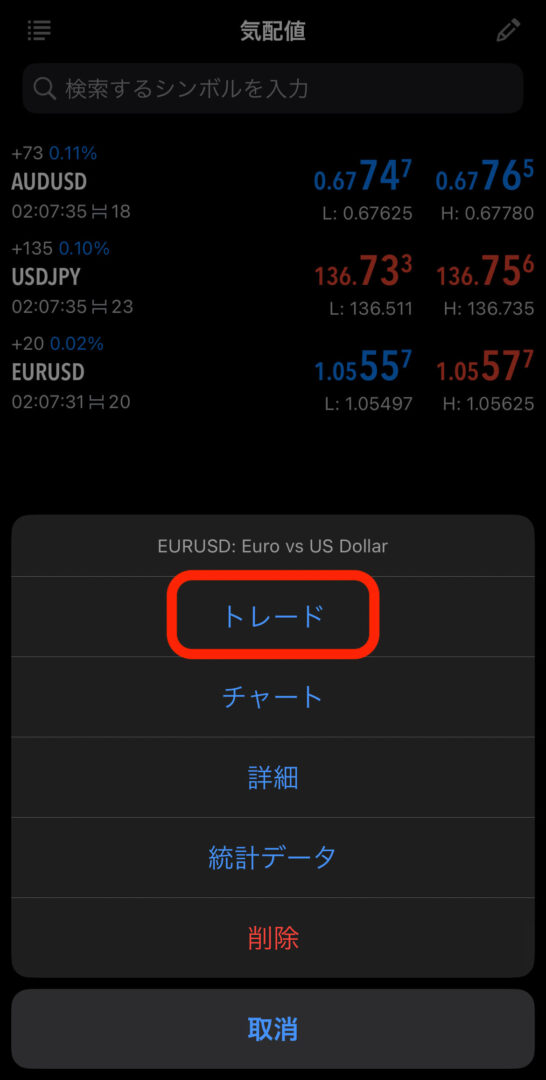
【最新情報】MT5がダウンロードできない時の対処法
2022年12月現在、AppStoreからMT5が消えてしまっておりダウンロードできない状態が続いています。
公式発表がないため原因は不明ですが、MT5がダウンロードできない場合はFXGT以外の以下の取引所の利用がおすすめです。
- iForex(アイフォレックス):完全自社アプリでの取引
- Exness(エクスネス):自社アプリの他、MT4・5利用も可能。
詳しくは以下の記事で解説しています。
まとめ

FXGTを利用する際は、
- MT4は利用できない
- 取引前はeWalletからMT5に資金を移動しておく必要がある
という2点を押さえておくだけで取引開始までのスムーズさが違ってきます。
法定通貨・仮想通貨両方の取引ができる上にボーナスがしっかり受け取れるのはFXGTならではの魅力です。この環境をぜひ有効活用してトレードを始めてみてくださいね。
\口座開設ボーナスで有利なトレードが可能!/
併せて読みたい